xmind怎么导出图片
来源:网络收集 点击: 时间:2024-07-20【导读】:
xmind用户可以在文件保存功能内导出图片格式,本答案使用华硕天选3进行演示。以下为详细步骤说明:品牌型号:华硕天选 3系统版本:Windows 11软件版本:xmind 3.7.9方法/步骤1/8分步阅读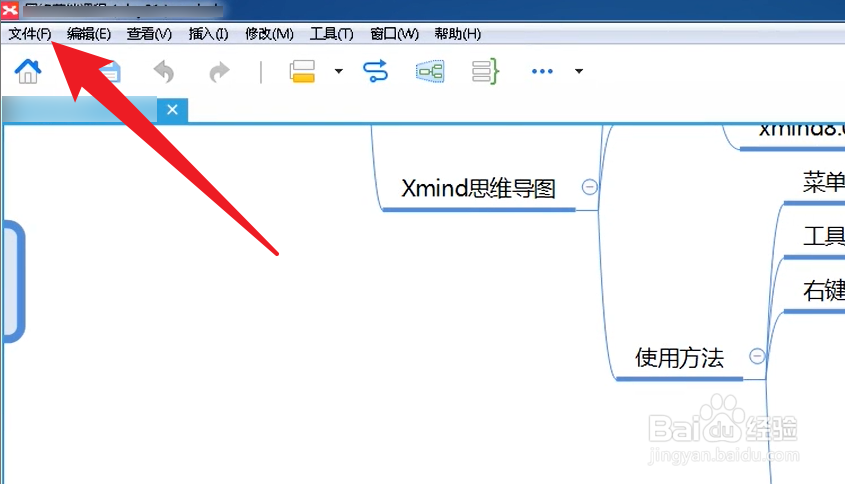 2/8
2/8 3/8
3/8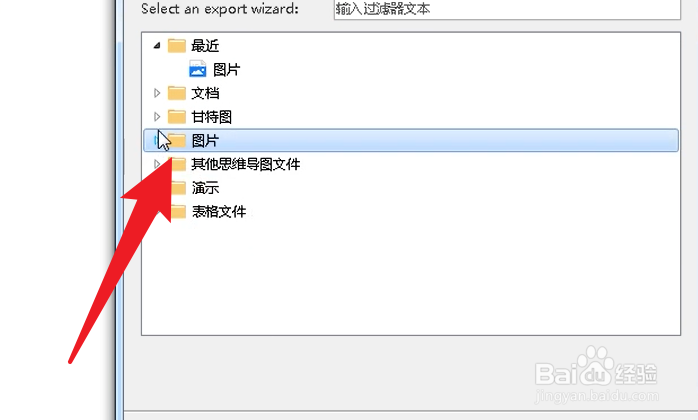 4/8
4/8 5/8
5/8 6/8
6/8 7/8
7/8 8/8
8/8 注意事项
注意事项
点击文件选项
点击界面的文件选项。
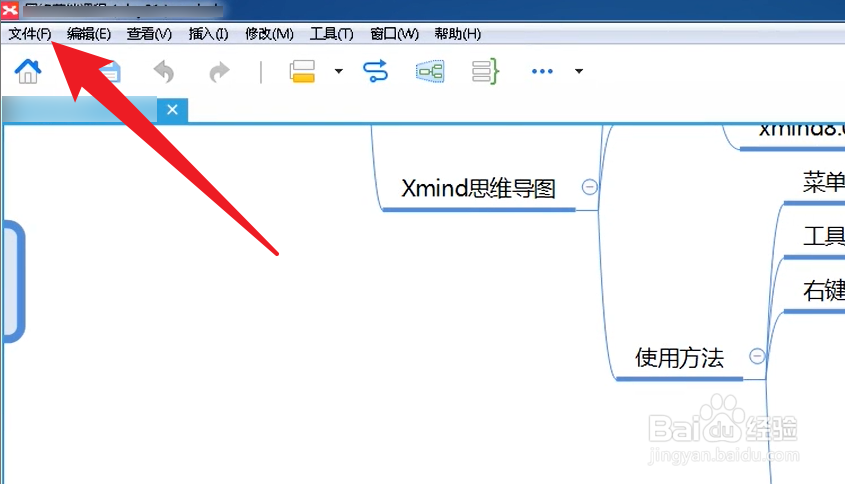 2/8
2/8点击导出选项
点击文件菜单的导出选项。
 3/8
3/8点击图片选项
点击导出界面的图片选项。
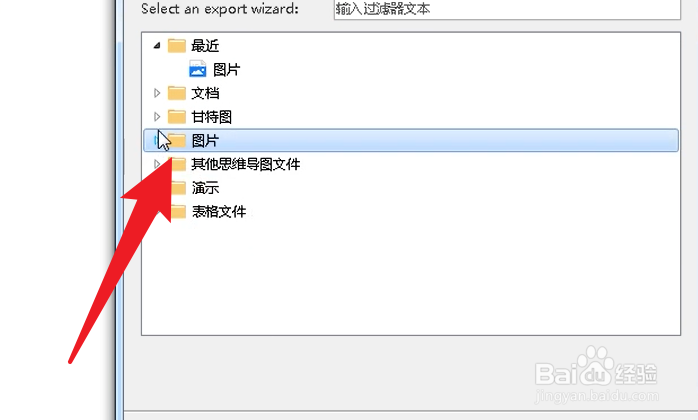 4/8
4/8点击图片
点击图片菜单的图片选项。
 5/8
5/8点击下一步
点击界面的下一步选项。
 6/8
6/8设置图片格式
设置用户需要的图片格式。
 7/8
7/8设置路径
设置导出的路径。
 8/8
8/8点击完成按钮
点击界面的完成按钮完成导出。
 注意事项
注意事项以上为个人经验,仅供参考!
版权声明:
1、本文系转载,版权归原作者所有,旨在传递信息,不代表看本站的观点和立场。
2、本站仅提供信息发布平台,不承担相关法律责任。
3、若侵犯您的版权或隐私,请联系本站管理员删除。
4、文章链接:http://www.1haoku.cn/art_977811.html
 订阅
订阅